Às vezes, você pode querer fazer um medley para poder ouvi-los perfeitamente. Ou você pode precisar combinar clipes de áudio parciais para criar um clipe completo. Nessas situações, mesclando arquivos de áudio é uma habilidade útil. Para mesclar vários clipes de áudio, você tem várias opções, incluindo software de desktop e ferramentas online. Se você quiser saber qual marcador de áudio escolher e aprender como mesclar arquivos de áudio, este artigo pode lhe dar a resposta. Depois de ler o guia de mesclagem de áudio, você aprenderá as três maneiras mais fáceis de combinar clipes de áudio em software de desktop e online.
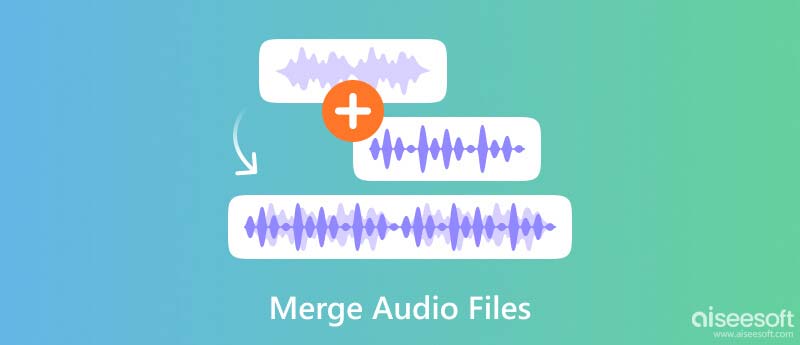
Aiseesoft Video Converter Ultimate se destaca como uma poderosa fusão de áudio para usuários de Windows e Mac. Ele pode mesclar facilmente seus clipes de áudio com um clique. Com a fusão de áudio, você pode combinar qualquer arquivo de áudio, alterar sua ordem e editá-los e cortá-los um por um. Embora seus clipes de áudio sejam combinados, a qualidade não diminuirá. Você pode exportar suas músicas ou faixas de áudio em formatos de alta qualidade ou até mesmo sem perdas. Agora baixe e aprenda como mesclar arquivos de áudio.
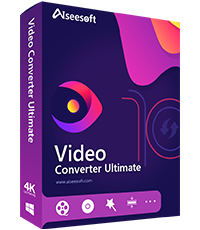
111,326 Downloads
Aiseesoft Video Converter Ultimate – A melhor fusão de áudio
100% seguro. Sem anúncios.
100% seguro. Sem anúncios.
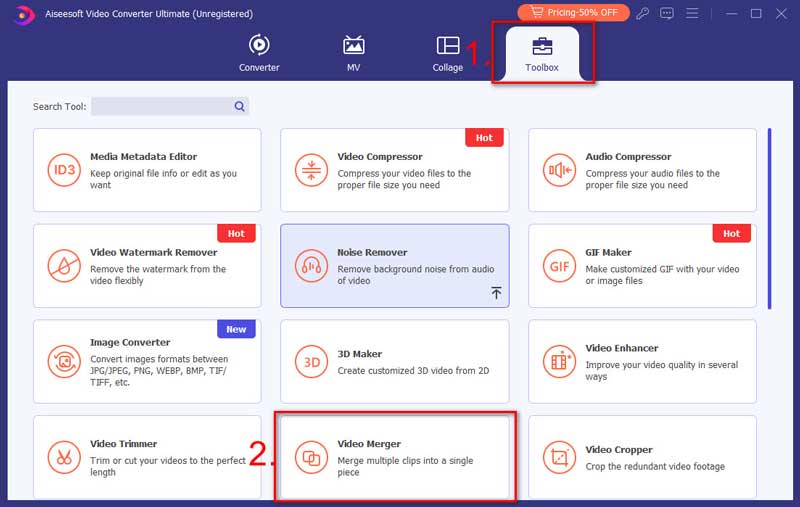
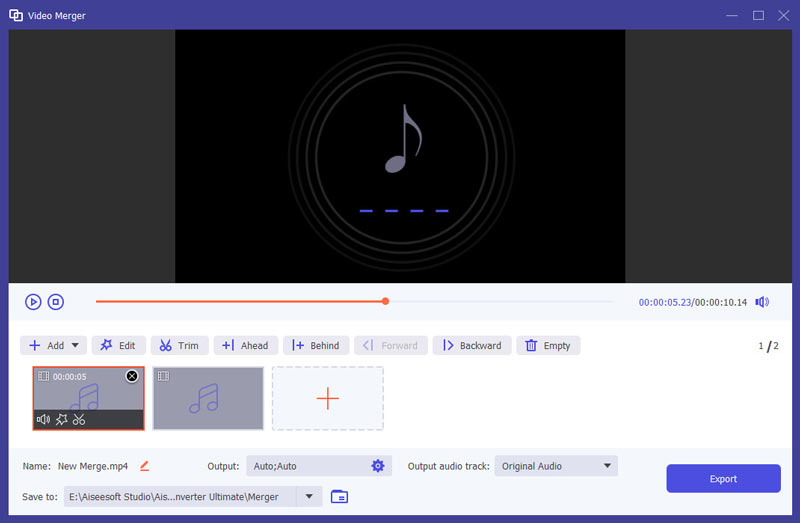
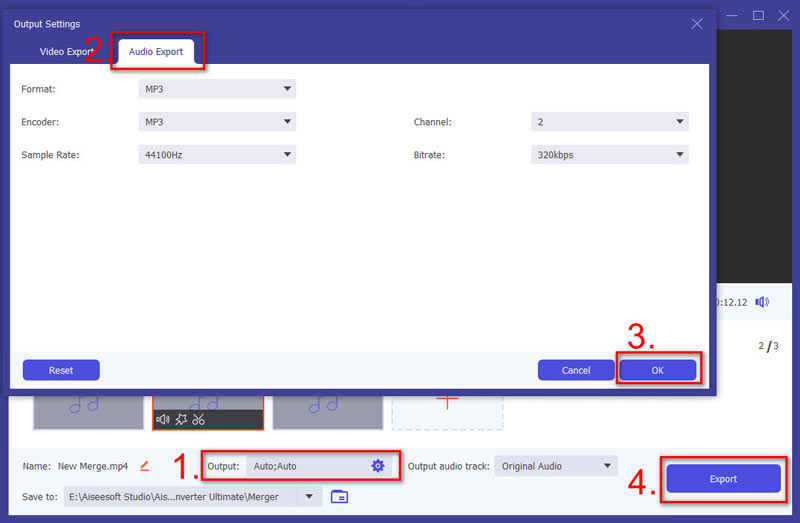
Com aceleração de hardware avançada, a fusão de áudio pode combinar arquivos de áudio rapidamente. Os clipes de áudio mesclados serão salvos em um novo local e não substituirão os originais. Assim, você não precisa se preocupar em perder seus arquivos de áudio originais. Após a fusão, você também pode melhorar a qualidade do áudio com a fusão de áudio.
Se você tiver videoclipes que precisam ser reunidos, poderá executar as mesmas etapas de mesclagem. A fusão de áudio e vídeo pode ajudar você.
Outro método para combinar suas músicas ou clipes de áudio é usar o Adobe Premiere Pro. É uma ferramenta profissional e abrangente de fusão e edição de vídeo e áudio. O Premiere Pro oferece um recurso de aninhamento projetado para combinar clipes de áudio e vídeo. Vamos aprender como usar o recurso de aninhamento para mesclar áudio no Premiere Pro.
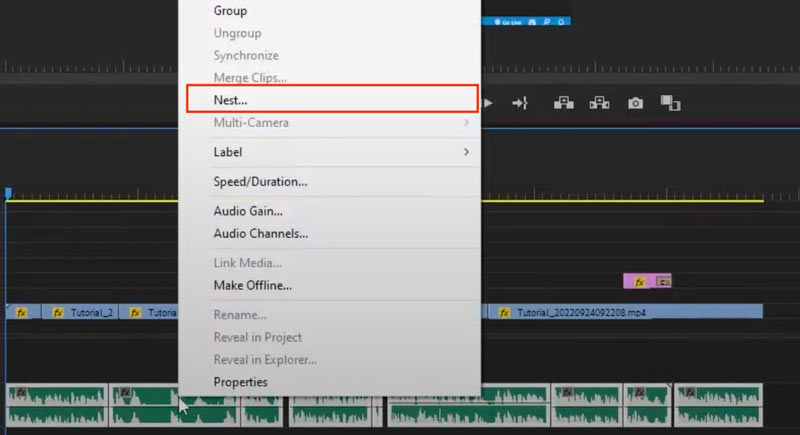
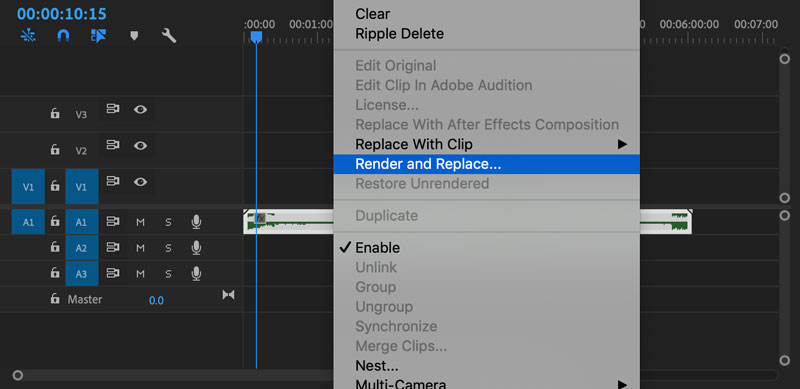
Depois disso, seus arquivos de áudio serão mesclados em um clipe. Se você é iniciante, pode achar um pouco complicado de usar. Embora o Premiere possa mesclar clipes de áudio rapidamente, ele substitui os originais. Depois de selecionar Renderizar e Substituir, é impossível editá-los separadamente novamente. Portanto, antes de clicar nele, você precisa ter certeza de que seus clipes estão prontos para serem mesclados.
Se não quiser baixar nenhum software, você pode tentar alguns online marceneiros de áudio como Clideo Audio Joiner. Existem vários marceneiros de áudio no mercado; o que eu recomendo é gratuito e fácil de usar. Comparado com outras fusões de áudio online, ele suporta mais formatos de áudio até 16, incluindo os mais populares como MP3, AAC, FLAC, WAV e muito mais. Agora, dê uma olhada em como combinar suas músicas ou clipes de áudio com ele.
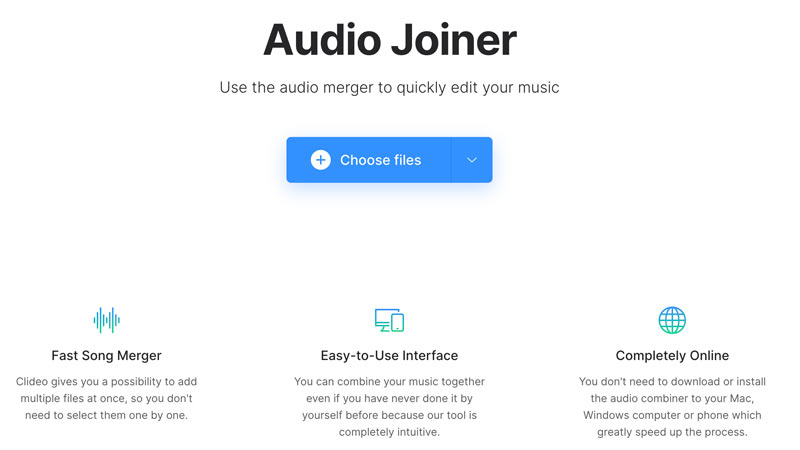
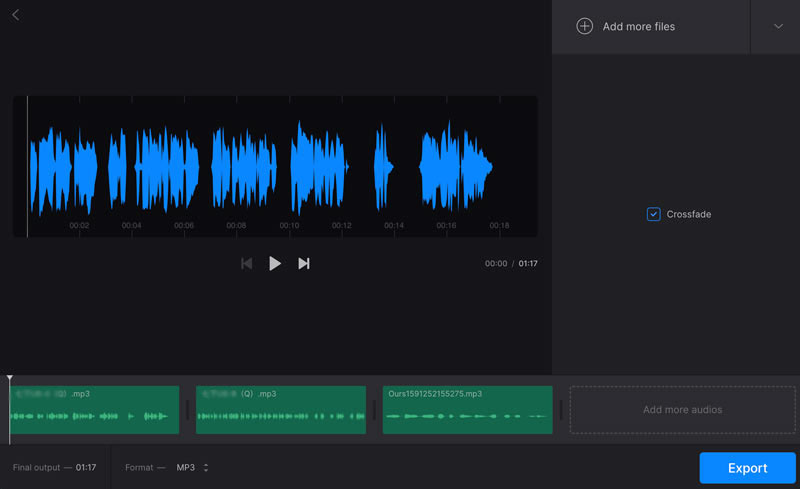
Agora você aprendeu como mesclar áudio online. Seu processo de combinação pode ser um pouco lento. Mas seria uma ótima opção para quem precisa combinar músicas curtas ou pequenos clipes de áudio.
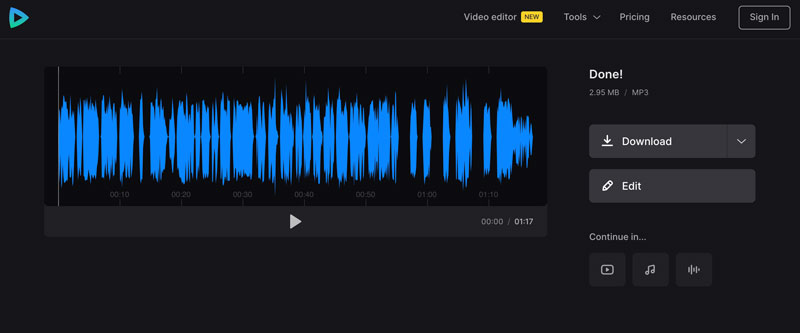
Qual é a maneira mais fácil de combinar arquivos de áudio?
Se você estiver lidando com um arquivo de áudio grande, é melhor usar um software de desktop como Aiseesoft Video Converter Ultimate e Premiere. Para algumas combinações de áudio simples, use fusões de áudio online como Clideo Audio Joiner.
Como você corta áudio e os mescla?
Abra o Aiseesoft Video Converter Ultimate e carregue seus arquivos de áudio. Clique no Cortar ícone para apará-los um por um. Então, de volta à interface principal, verifique Mesclar em um arquivo no fundo. Por fim, clique em Converter tudo.
Qual é a diferença entre mesclar áudio e mixar áudio?
Mesclar áudio refere-se à combinação de mais de um clipe de áudio. Mixar áudio significa combinar diferentes faixas de áudio em uma. A mixagem de áudio é um processo mais complicado do que uma combinação de áudio.
Qual aplicativo posso usar para mesclar músicas?
Os usuários do iPhone podem usar MP3 Cutter, Filmora, iMovie, etc. Os usuários do Android podem experimentar MP3 Audio Merger and Joiner e MP3 Cutter and Audio Merger.
Como você mescla áudio no Audacity?
Abra o Audacity, carregue seu áudio e selecione todas as faixas de áudio. Em seguida, vá até o topo e clique em Faixas e selecionar Misturar e renderizar.
Conclusão
Este guia compartilha três maneiras de mesclar arquivos de áudio com diferentes fusões de áudio. Você pode escolher entre Aiseesoft Video Converter Ultimate, Premiere Pro e Clideo Audio Joiner. Se você deseja combinar suas músicas ou clipes de áudio em um desktop ou online, essas fusões de áudio podem resolver a tarefa. Tente mesclar o áudio a partir de agora e crie seu medley. Se você acha que esta postagem é útil para sua combinação de áudio, sinta-se à vontade para compartilhá-la com seus amigos ou familiares.
Editar áudio em vídeo
1.3 Adicionar áudio 3D ao vídeo
1.8 Como separar o áudio do vídeo
1.9 Música de fundo para vídeo
1.10 Criador de vídeos musicais
1.11 Editor de vídeo com efeitos sonoros

Para corrigir o bloqueio da tela do iPhone, a função de limpeza de senha pode ajudá-lo muito. E você também pode limpar facilmente a senha do Apple ID ou do Screen Time.
100% seguro. Sem anúncios.
100% seguro. Sem anúncios.